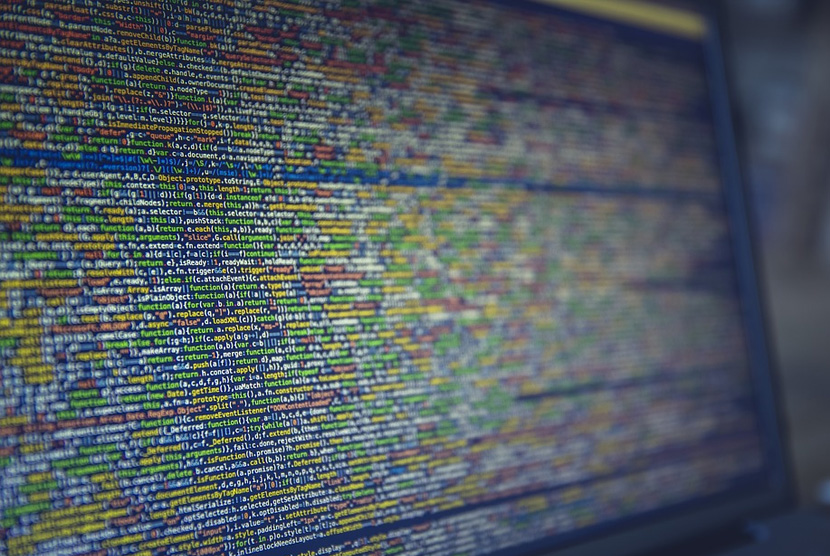REPUBLIKA.CO.ID, SAN FRANCISCO -- Penting untuk melindungi data pribadi dalam menghadapi pencurian identitas, ancaman online yang terkait dengan virus dan ransomware lainnya. Cara paling efektif untuk melakukannya adalah dengan mengenkripsi data, yang mudah dilakukan pada Windows dan Mac Os.
Dilansir dari Malay Mail, Kamis (26/8), mengenkripsi data sangat penting jika Anda tidak ingin pihak ketiga mendapatkannya. Peretas memang dapat menyalin data Anda dan bahkan memblokir aksesnya dari jarak jauh. Dan perlu diingat bahwa bahkan data yang telah dihapus dapat dipulihkan oleh orang yang berniat jahat.
Baik itu sensitif (dokumen administrasi, file medis, foto pribadi dll.) atau tidak, data harus dienkripsi agar tidak jatuh ke tangan yang salah suatu hari nanti. Hard disk yang dienkripsi dengan benar-benar tidak dapat dibaca oleh siapa pun yang tidak memiliki kunci dekripsi, biasanya kata sandi administrator. Setelah dienkripsi, data menjadi benar-benar pribadi dan tidak dapat dibaca dengan benar.
Mengenkripsi komputer relatif sederhana, baik Anda memiliki PC yang menjalankan Windows atau Mac yang menjalankan macOS. Jika tidak diusulkan secara default, enkripsi relatif mudah untuk diaktifkan pada mesin terbaru.
Di bawah Windows, pengguna harus terhubung ke akun administrator Windows kemudian pergi ke “Setting” komputer. Kemudian pengguna harus memilih “Update & Security” dan aktifkan “Device encryption”. Jika fitur ini tidak muncul, pengguna harus mengetik “Manage BitLocker” di kolom pencarian taskbar, buka lalu “Enable BitLocker".
Di Mac, pengguna harus pergi ke “System Preferences” dan kemudian pergi ke tab “FireVault” di “Security & Privacy.” Untuk mengaktifkan opsi ini, klik ikon kunci dan masukkan nama administrator dan kata sandi pengguna. Sejak saat itu, operasi enkripsi akan berlangsung di latar belakang, tanpa pengguna memperhatikan apa pun. Perhatikan bahwa Apple memberi Anda “kunci” cadangan jika Anda kehilangan kata sandi.